MACHINE CHECK EXCEPTION BSOD in Windows 10 [GELÖST]
Veröffentlicht: 2021-10-10Ein präzises und einfaches Tutorial zur Behebung des MACHINE CHECK EXCEPTION BSOD-Fehlers in Windows 10. Lesen Sie für weitere Details.
BSOD, Blue Screen of Death-Fehler sind einer der kritischsten Fehler im Windows-Betriebssystem. Solche Fehler werden auch als STOP-Fehler bezeichnet. BSOD-Fehler werden hauptsächlich durch fehlerhafte oder falsch konfigurierte Hardwareeinstellungen verursacht.
In diesem Sinne haben viele Benutzer über die MACHINE CHECK EXCEPTION in Windows 10 berichtet. Es ist einer der Blue Screen of Death-Fehler, die in jeder Version des Windows-Betriebssystems auftreten können. Der Fehler kann Ihre gesamte Arbeit am System behindern. Daher ist es wichtig, diesen BSOD-Fehler sofort zu beheben.
Wenn Sie jetzt darüber nachdenken, wie Sie den MACHINE CHECK EXCEPTION-Fehler unter Windows 10 beheben können, dann machen Sie sich keine Sorgen, die unten aufgeführten einfachsten Lösungen helfen Ihnen, dieses Problem problemlos zu lösen.
Die meisten praktikablen Lösungen zum Beheben von MACHINE CHECK EXCEPTION in Windows 10
Probieren Sie die unten genannten effektiven und dennoch bequemen Lösungen aus, um MACHINE CHECK EXCEPTION unter Windows 10 zu beheben. Sie müssen jedoch nicht alle ausprobieren, arbeiten Sie sich einfach nach unten, bis Sie diejenige finden, die für Sie am besten funktioniert. Beginnen wir nun ohne weitere Hektik damit, sie unten zu lesen.
Lösung 1: Aktualisieren Sie Ihre Gerätetreiber
Der MACHINE CHECK EXCEPTION BSOD-Fehler wird hauptsächlich verursacht, wenn der Gerätetreiber fehlt oder veraltet ist. Wenn Sie also auf denselben Bluescreen-Fehler stoßen, sind Ihre Gerätetreiber möglicherweise veraltet oder defekt. Daher sollten Sie sie aktualisieren. Darüber hinaus gaben viele Benutzer an, dass das Aktualisieren der Gerätetreiber das Problem löst.
Um die Gerätetreiber auf die neueste Version zu aktualisieren, können Sie die passenden Treiber von der offiziellen Website des Herstellers beziehen und manuell installieren. Aber falls doch, sind Sie kein Technikfanatiker und können die Treiber nicht manuell installieren. Dann können Sie Bit Driver Updater verwenden, um dieselbe Aufgabe automatisch auszuführen.
Bit Driver Updater ist eine All-in-One-Lösung, die Ihr Windows-Betriebssystem automatisch erkennt und die kompatibelsten Treiber für Sie findet. Mit dieser Software können Sie auch zahlreiche Windows-bezogene Probleme mit nur wenigen Mausklicks beheben. Außerdem hat das Dienstprogramm zur Treiberaktualisierung das Potenzial, alle fehlerhaften oder veralteten Treiber mit nur einem einzigen Mausklick durch die neuesten zu ersetzen. Hier ist ein kurzes Tutorial zur Funktionsweise von Bit Driver Updater:
Schritt 1: Laden Sie zunächst Bit Driver Updater herunter und installieren Sie es.
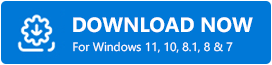
Schritt 2: Führen Sie das Treiberaktualisierungsprogramm auf Ihrem PC aus und warten Sie, bis es Ihren Computer nach beschädigten oder fehlerhaften Gerätetreibern durchsucht .
Schritt 3: Gehen Sie danach die Scan-Ergebnisse durch und klicken Sie auf die Schaltfläche Jetzt aktualisieren neben dem Treiber, den Sie aktualisieren möchten.
Schritt 4: Klicken Sie entweder auf die Schaltfläche Alle aktualisieren, um alle veralteten Treiber mit einem Klick zu aktualisieren.
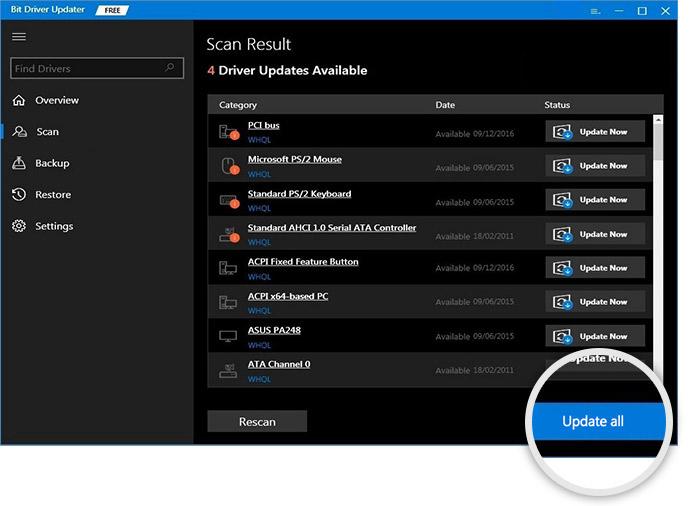
Das ist es! Sehen Sie, wie einfach es ist, Treiberaktualisierungen mit Bit Driver Updater durchzuführen. Obwohl Bit Driver Updater in der kostenlosen Version verfügbar ist, wird dennoch empfohlen, sich auf die Pro-Version zu verlassen. Die Pro-Version des Treiber-Updater-Dienstprogramms entfaltet sein volles Potenzial. Darüber hinaus erhalten Sie rund um die Uhr technischen Support und WHQL-zertifizierte Treiber. Im Gegensatz zu anderen bietet die Software eine vollständige Geld-zurück-Garantie innerhalb von 60 Tagen nach dem Kauf.
Lesen Sie auch: So beheben Sie den Fehler „Systemthread-Ausnahme nicht behandelt“ in Windows 10
Lösung 2: Windows-Betriebssystem mit Reimage reparieren
Eine andere Möglichkeit, MATCH CHECK EXCEPTION BSOD in Windows 10 zu beheben, ist die Verwendung des Reimage-Tools. Es ist ein robustes Tool zum Reparieren von Windows-Störungen und -Fehlern. Das Tool vergleicht Ihr derzeit ausgeführtes Windows-Betriebssystem mit dem neuesten und löscht oder ersetzt später alle beschädigten oder beschädigten Dateien durch die entsprechenden Windows-Dateien. Führen Sie die folgenden Schritte aus, um BSOD-Fehler in Windows 10 mithilfe des Reimage-Tools zu beheben.
Schritt 1: Laden Sie zunächst das Reimage auf Ihren PC herunter .

Schritt 2: Führen Sie die ausführbare Datei aus und schließen Sie die Installation ab.
Schritt 3: Rufen Sie Reimage auf Ihrem PC auf und klicken Sie auf die Option JA , wenn ein Feld erscheint, um einen kostenlosen Scan Ihres Systems durchzuführen.
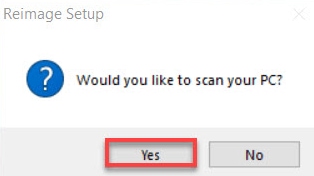
Schritt 4: Warten Sie, bis das Tool Ihre Maschine scannt .
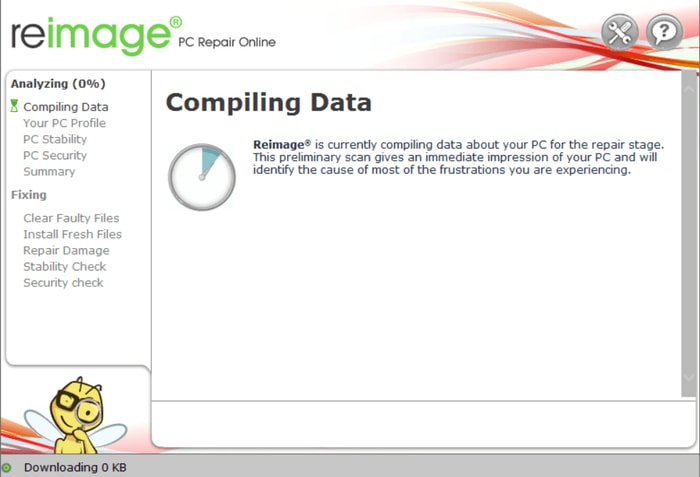
Schritt 5: Sobald dies erledigt ist, zeigt Reimage die Zusammenfassung des Systemscans an .

Schritt 6: Wenn Sie jetzt ein Problem sehen, klicken Sie auf die Option REPARATUR STARTEN und das Reimage-Tool, um mit der Reparatur Ihres Windows-Betriebssystems auf Ihrem PC zu beginnen.
Nachdem der Reparaturprozess ausgeführt wurde, werden die Leistung, Konsistenz, Sicherheit und Produktivität Ihres Gesamtsystems verbessert und wiederbelebt.
Lesen Sie auch: [Behoben] SFC Scannow Windows-Ressourcenschutz konnte den angeforderten Vorgang nicht ausführen
Lösung 3: SFC-Scan durchführen
SFC, System File Checker ist ein Dienstprogramm in Windows 10, das Ihren gesamten PC nach beschädigten Systemdateien durchsucht. So führen Sie einen SFC-Scan unter Windows 10 aus.
Schritt 1: Klicken Sie rechts auf die Schaltfläche Start und starten Sie dann die Eingabeaufforderung als Administrator .
Schritt 2: Sobald die Eingabeaufforderung unter Administratorrechten geöffnet ist, geben Sie den folgenden Befehl ein und drücken Sie die Eingabetaste auf Ihrer Tastatur.
sfc/scannow
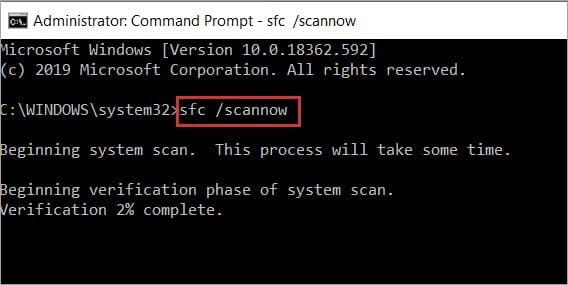
Schritt 3: Es kann einige Minuten dauern , bis der Vorgang abgeschlossen ist.
Schritt 4: Sobald dies erledigt ist, werden die beschädigten Systemdateien automatisch repariert oder ersetzt .
Schritt 5: Schließen Sie die Eingabeaufforderung und versuchen Sie, Ihren Computer neu zu starten .
Überprüfen Sie nun, ob die MACHINE CHECK EXCEPTION behoben ist. Wenn nicht, versuchen Sie es mit anderen unten aufgeführten Lösungen.
Lösung 4: Verwenden Sie die BSOD-Fehlerbehebung
Im Folgenden finden Sie die Schritte zum Ausführen einer BSOD-Fehlerbehebung, um den MACHINE CHECK EXCEPTION-Fehler unter Windows 10 zu erkennen und zu beheben.
Schritt 1: Drücken Sie insgesamt die Tasten Windows-Logo + I auf Ihrer Tastatur, um die Windows-Einstellungen aufzurufen.
Schritt 2: Klicken Sie dann auf die Option Update & Sicherheit .
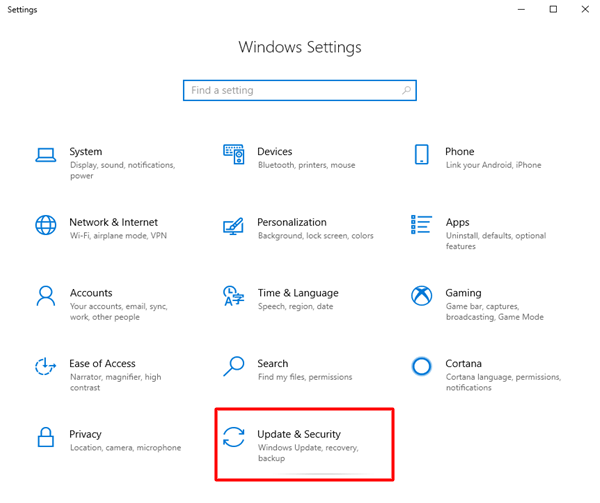
Schritt 3: Klicken Sie im linken Menübereich auf Fehlerbehebung und wählen Sie dann im rechten Menübereich BSOD .
Schritt 4: Und klicken Sie auf die Option Run the Troubleshooter .
Schritt 5: Führen Sie nun die Anweisungen auf dem Bildschirm aus, um den Fehlerbehebungsprozess abzuschließen.
Wenn Sie fertig sind, starten Sie Ihren Computer neu und prüfen Sie, ob das Problem behoben ist oder weiterhin besteht.
Lesen Sie auch: So beheben Sie den BSOD-Fehler „Systemdienstausnahme“ unter Windows 10
Lösung 5: Entsorgen Sie Ihre DVD und zusätzliche Hardware
Der MACHINE CHECK EXCEPTION-Fehler tritt normalerweise aufgrund fehlerhafter oder falscher Computerhardwareeinstellungen auf und tritt meistens plötzlich auf. Wenn Sie also kürzlich Hardware oder DVDs in Ihren PC eingelegt haben, trennen Sie diese so schnell wie möglich. Versuchen Sie danach zu überprüfen, ob Sie unter Windows 10 immer noch auf MACHINE CHECK EXCEPTION stoßen.
Lösung 6: Systemwiederherstellung durchführen
Wenn keine der oben genannten Lösungen für Sie funktioniert hat, sollten Sie die Systemwiederherstellung verwenden, um MACHINE CHECK EXCEPTION BSOD in Windows 10 zu beheben. Denn manchmal tritt der BSOD-Fehler aufgrund der kürzlich vorgenommenen Änderungen in Ihrem System auf. Die Wiederherstellung des Systems hilft Ihnen also, Ihren Computer nach fehlerhaften Programminstallationen oder -aktualisierungen wiederherzustellen.
Sobald die Systemwiederherstellung abgeschlossen ist, sollte der Fehler MACHINE CHECK EXCEPTION behoben sein.
Lesen Sie auch: Beste Möglichkeiten, den Fehler „Bad System Config Info“ in Windows 10 zu beheben
MACHINE CHECK EXCEPTION BSOD-Fehler in Windows 10: BEHOBEN
Hoffentlich stören Sie jetzt unerwartete BSOD-Fehler wie MACHINE CHECK EXCEPTION nicht mehr. Die oben genannten Tipps zur Fehlerbehebung helfen Ihnen bei allen möglichen Problemen im Zusammenhang mit dem Blue Screen of Death.
Wenn Sie Fragen haben, teilen Sie uns dies bitte in den Kommentaren unten mit. Kommentieren Sie auch, wenn Sie weitere Vorschläge zur Verbesserung der Liste haben.
Zu guter Letzt, bevor Sie gehen, abonnieren Sie unseren Newsletter, um auf dem Laufenden und informiert zu bleiben. Folgen Sie uns außerdem auf Facebook, Instagram, Twitter und Pinterest für sofortige Updates.
